
Сучасныя USB-назапашвальнікі з'яўляюцца аднымі з самых папулярных вонкавых носьбітаў дадзеных. Немалаважную ролю ў гэтым адыгрывае яшчэ і хуткасць запісу і чытанні дадзеных. Зрэшты, ёмістыя, але павольна працуюць флэш-назапашвальнікі не надта зручныя, так што сёння раскажам, якімі метадамі можна павялічыць хуткасць флэшкі.
Як паскорыць флешку
Першае, што трэба адзначыць - прычыны, па якіх шпаркасць флэшкі можа знізіцца. Да такіх адносяцца:- знос NAND;
- неадпаведнасць стандартаў ўваходнага і выходнага раздымаў USB;
- праблемы з файлавай сістэмай;
- няправільна наладжаны BIOS;
- віруснае заражэнне.
Выправіць сітуацыю з зношанымі чыпамі, нажаль, немагчыма - лепш за ўсё скапіяваць дадзеныя з такой флэшкі, набыць новую і перанесці інфармацыю на яе. Варта таксама ўлічваць паходжанне такога назапашвальніка - флэшкі ад малавядомых вытворцаў з Кітая могуць апынуцца нізкаякасных з вельмі кароткім тэрмінам службы. Астатнія апісаныя прычыны можна паспрабаваць ліквідаваць самастойна.
Адзіны недахоп гэтага спосабу - залежнасць флэшкі ад «бясьпечнага здабывання». Зрэшты, для большасці карыстальнікаў выкарыстаць гэты варыянт адключэння хутчэй норма, так што гэтым недахопам можна занядбаць.
Спосаб 5: Змена канфігурацыі BIOS
Флэш-назапашвальнікі існуюць ужо даўно, і сучасныя ПК і наўтбукі не заўсёды сумяшчальныя са старымі флешку. Ў BIOSе ёсць адпаведная настройка, якая для сучасных назапашвальнікаў бескарысная, і толькі запавольвае доступ да іх. Адключаць гэтую наладу варта так:
- Увайдзіце ў BIOS вашага кампутара (варыянты працэдуры апісаны ў гэтым артыкуле).
- Знайдзіце пункт «Advanced» (інакш называецца «Advanced Settings").
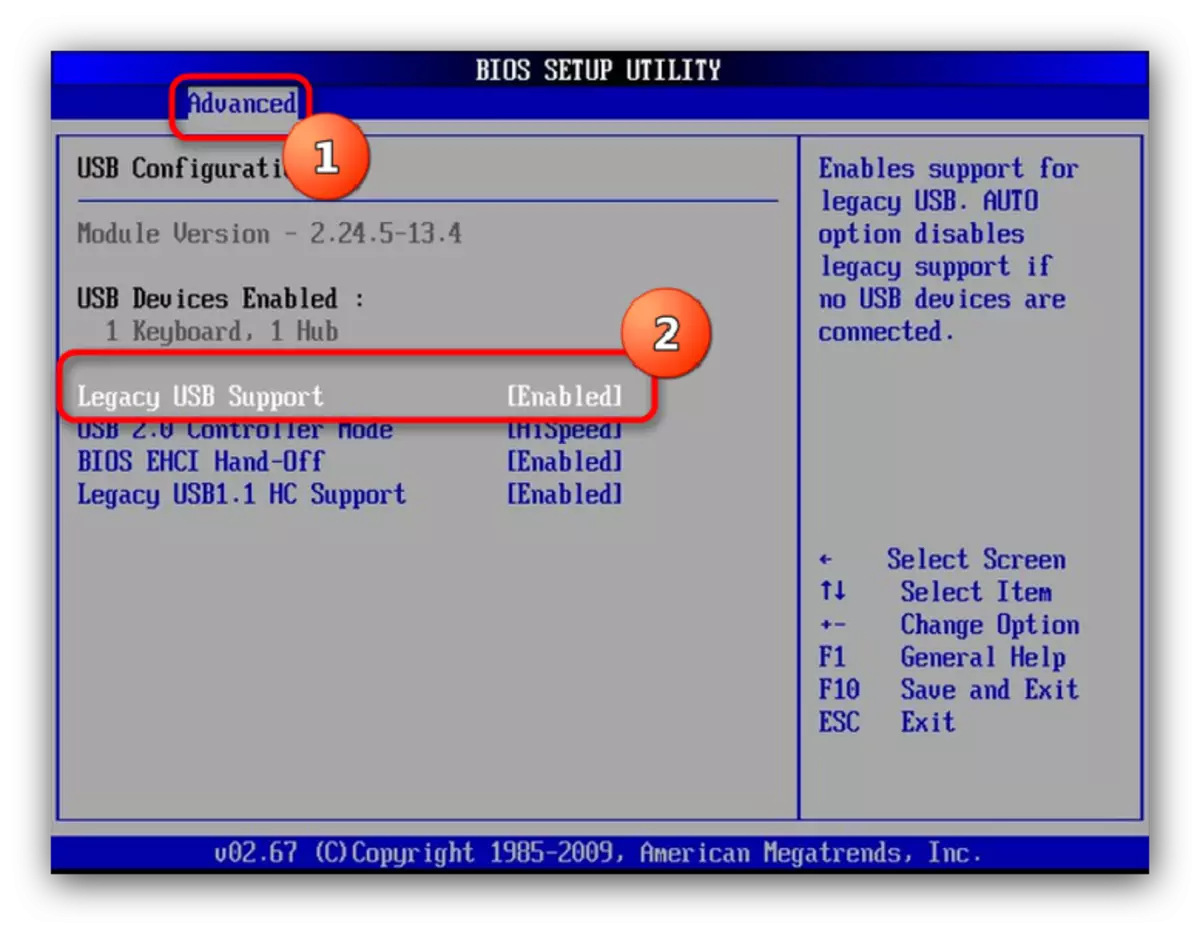
Зайшоўшы ў гэты раздзел, пашукайце параметр «Legacy USB Support" і адключыце яго, выбраўшы пункт «Disabled».
Звярніце ўвагу! Калі ў вас ёсць старыя флэшкі, то пасля адключэння гэтага параметру яны перастануць распазнавацца на гэтым кампутары!
- Захавайце змены (у большасці варыянтаў БИОС гэта клавішы F10 або F12) і перазагружаць кампутар.
З гэтага моманту найноўшыя флэшкі пачнуць працаваць нашмат хутчэй, хай і коштам страты магчымасці працы са старымі.
Мы з вамі разгледзелі самыя распаўсюджаныя прычыны падзення хуткасці працы флешек і вырашэння гэтай праблемы. Аднак, калі ў вас ёсць яшчэ варыянты, будзем рады пачуць іх у каментарах.
